Manual do Utilizador do iPod touch
- Manual do Utilizador do iPod touch
- Novidades no iOS 13
- O iPod touch
-
- Reativar e desbloquear
- Aprender gestos básicos
- Ajustar o volume
- Alterar ou desativar os sons
- Aceder a funcionalidades no ecrã bloqueado
- Abrir aplicações no ecrã principal
- Fazer uma captura ou gravação de ecrã
- Alterar ou bloquear a orientação do ecrã
- Alterar o papel de parede
- Pesquisar com o iPod touch
- Usar AirDrop para enviar elementos
- Ações rápidas
- Usar e personalizar a central de controlo
- Ver e organizar a vista Hoje
- Carregar e monitorizar a bateria
- Saber o significado dos ícones de estado
- Viajar com o iPod touch
-
- Calculadora
-
- Configurar o FaceTime
- Efetuar e receber chamadas
- Fazer uma chamada FaceTime de grupo
- Fazer uma Live Photo
- Usar outras aplicações durante uma chamada
- Adicionar efeitos da câmara
- Alterar as definições de áudio e vídeo
- Sair de uma chamada ou mudar para a aplicação Mensagens
- Bloquear números indesejados
-
- Descrição geral da aplicação Casa
- Adicionar e controlar acessórios
- Configurar acessórios
- Adicionar mais casas
- Configurar o HomePod
- Configurar câmaras
- Configurar um router
- Criar e usar cenários
- Controlar a casa com Siri
- Automatizações e acesso remoto
- Criar uma automatização
- Partilhar os controlos com outras pessoas
-
- Ver mapas
- Procurar locais
- Olhar à sua volta
- Marcar locais
- Obter informação acerca de um local
- Partilhar locais
- Guardar locais favoritos
- Criar coleções
- Obter informações de trânsito e meteorológicas
- Obter indicações
- Seguir as indicações passo a passo
- Serviços de transporte privado
- Fazer visitas guiadas com Flyover na aplicação Mapas
- Melhorar a aplicação Mapas
-
- Ver fotografias e vídeos
- Editar fotografias e vídeos
- Editar Live Photos
- Organizar fotografias em álbuns
- Pesquisar em Fotografias
- Partilhar fotografias e vídeos
- Ver Recordações
- Encontrar pessoas em Fotografias
- Procurar fotografias por localização
- Usar Fotografias em iCloud
- Partilhar fotografias com os “Álbuns partilhados” em iCloud
- Usar “A minha partilha”
- Importar fotografias e vídeos
- Imprimir fotografias
- Atalhos
- Bolsa
- Dicas
- Meteorologia
-
- Configurar a Partilha com a família
- Partilhar compras com membros da família
- Ativar o pedido de autorização para comprar
- Ocultar as compras
- Partilhar assinaturas
- Partilhar fotografias, um calendário e outros elementos com os membros da família
- Localizar o dispositivos perdido de um membro da família
- Configurar Tempo de ecrã para membros da família
-
- Efetuar e receber chamadas telefónicas
- Use alternadamente o iPod touch ou o Mac para completar uma tarefa, com a funcionalidade Handoff
- Cortar, copiar e colar entre o iPod touch e o Mac
- Ligar o iPod touch e o computador através de USB
- Sincronizar o iPod touch com o computador
- Transferir ficheiros entre o iPod touch e o computador
-
-
- Reiniciar o iPod touch
- Forçar o iPod touch a reiniciar
- Atualizar o iOS
- Fazer cópia de segurança do iPod touch
- Restaurar as predefinições do iPod touch
- Restaurar todo o conteúdo a partir de uma cópia de segurança
- Restaurar elementos comprados e apagados
- Vender ou oferecer o seu iPod touch
- Apagar todo o conteúdo e definições
- Restaurar o iPod touch com as definições de fábrica
- Instalar ou remover perfis de configuração
-
- Começar a usar as funcionalidades de acessibilidade
-
-
- Ativar VoiceOver e praticar a sua utilização
- Alterar as definições do VoiceOver
- Aprender os gestos do VoiceOver
- Utilizar o iPod touch com gestos do VoiceOver
- Controlar o VoiceOver com o rotor
- Usar o teclado no ecrã
- Escrever com o dedo
- Usar o VoiceOver com o Magic Keyboard
- Digitar braille no ecrã com o VoiceOver
- Usar uma linha braille
- Personalizar gestos e atalhos de teclado
- Usar VoiceOver com um dispositivo apontador
- Usar o VoiceOver em aplicações
- Ampliação
- Lupa
- Tamanho do texto e visualização
- Movimento
- Conteúdo enunciado
- Audiodescrições
-
-
- Informações importantes de segurança
- Informações importantes de manuseamento
- Obter informação acerca do iPod touch
- Procurar mais recursos para software e assistência
- Declaração de conformidade da FCC
- Declaração de conformidade da ISED Canada
- A Apple e o ambiente
- Informações sobre reciclagem e eliminação
- Copyright
Ligar e configurar o iPod touch
Ligue e configure o novo iPod touch através de uma ligação à internet. Também pode configurar o iPod touch ligando-o ao computador. Caso tenha outro iPhone, iPad, iPod touch ou um dispositivo Android, é possível transferir os seus dados para o novo iPod touch.
Nota: se o seu iPod touch for gerido por uma empresa ou organização, consulte o respetivo administrador de sistemas e obtenha instruções de configuração. Encontrará informação geral no site Apple at Work.
Preparar para configurar
Para a configuração ser o mais simples possível, tenha os seguintes elementos à mão:
uma ligação à internet através de uma rede Wi‑Fi (poderá necessitar do nome e da palavras-passe da rede);
o seu ID Apple e palavra‑passe (caso não tenha um ID Apple, pode criar um durante a configuração);
o seu iPod touch anterior ou uma cópia de segurança do dispositivo, caso esteja a transferir os seus dados para o novo dispositivo;
o seu dispositivo Android, caso esteja a transferir o conteúdo de Android.
Ligar e configurar o iPod touch
prima e mantenha premido o botão de bloqueio até surgir o logótipo da Apple.
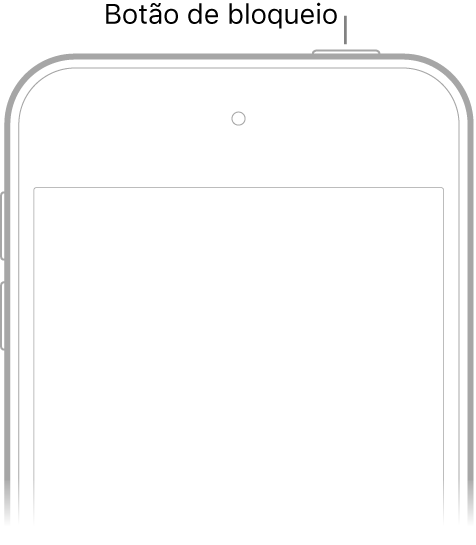
Se o iPod touch não se ligar, poderá ser necessário carregar a bateria. Encontrará mais informação no artigo do Suporte Apple Se o iPhone, iPad ou iPod touch não ligar ou estiver bloqueado.
Proceda de uma das seguintes formas:
Toque em “Configurar manualmente” e siga as instruções apresentadas no ecrã.
Caso tenha outro iPhone, iPad ou iPod touch com iOS 11, iPadOS 13 ou posterior, pode usar o Início Rápido para configurar automaticamente o seu novo dispositivo. Aproxime os dois dispositivos e, em seguida, siga as instruções apresentadas no ecrã para copiar em segurança várias das suas definições, preferências e Porta‑chaves iCloud. Depois, pode restaurar o resto dos seus dados e conteúdo no novo dispositivo a partir da cópia de segurança em iCloud.
Se ambos os dispositivos tiverem o iOS 12.4, iPadOS 13 ou posterior, pode igualmente, transferir todos os dados através de uma ligação sem fios do dispositivo anterior para o novo. Mantenha os dispositivos próximos um do outro e ligados à corrente até o processo de migração estar concluído.
Também pode transferir os seus dados através de uma ligação com fios entre os dispositivos. Consulte Utilizar o Início rápido para transferir dados do dispositivo iOS antigo para o novo iPhone, iPad ou iPod touch.
as pessoas invisuais ou com limitações visuais podem carregar três vezes no botão principal para ativar o VoiceOver, o leitor de ecrã. Também pode tocar duas vezes no ecrã com três dedos para ativar o Zoom.
Migrar de um dispositivo Android para iPod touch
Na configuração inicial do seu novo iPod touch, pode migrar automaticamente e em segurança os seus dados de um dispositivo Android.
Nota: pode usar a aplicação “Migrar para iOS” apenas quando configurar pela primeira vez o iPod touch. Se já concluiu a configuração e pretende usar “Migrar para iOS”, tem de apagar o seu iPod touch e começar de novo ou mover os seus dados manualmente. Encontrará mais informação no artigo do Suporte da Apple Mover manualmente conteúdos do dispositivo Android para o dispositivo iOS.
No seu dispositivo com a versão 4.0 ou posterior do Android, consulte o artigo do Suporte Apple Migrar do Android para iPhone, iPad ou iPod touch e descarregue a aplicação “Migrar para iOS”.
No iPod touch, proceda da seguinte forma:
Siga o assistente de configuração.
No ecrã “Aplicações e dados”, toque em “Migrar dados de Android”.
No dispositivo Android, proceda da seguinte forma:
Ative Wi‑Fi.
Abra a aplicação “Migrar para iOS”.
Siga as instruções no ecrã.
ADVERTÊNCIA: para evitar lesões, leia Informações importantes de segurança do iPod touch antes de usar o iPod touch.